声卡驱动更新
1.首先检查设备管理器的声音、视频和游戏控制器,看是否有黄色感叹号。如果有感叹号,说明声卡驱动有问题需要卸载。
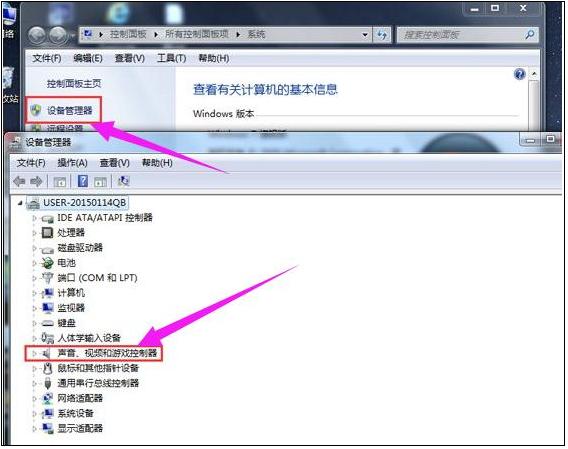
2.右键单击“计算机”并选择“管理”。
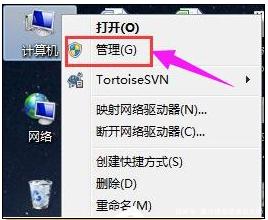
3.找到设备管理器,找到“声音、视频和游戏控制器”,然后右键单击“卸载”。
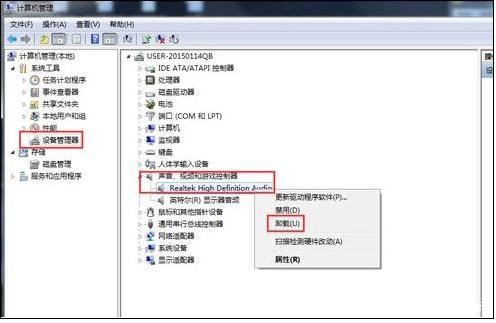
4.卸载后,打开下载并安装的驱动程序向导,然后单击“立即检测”。
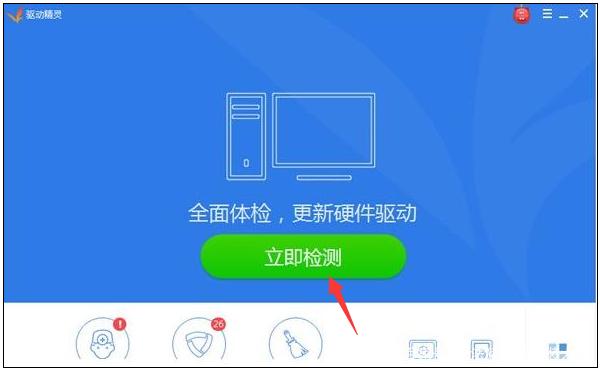
5.根据驱动器管理检查的结果,显示声卡驱动器信息故障。然后单击“修复”,修复后单击“完成”,重新启动计算机即可。
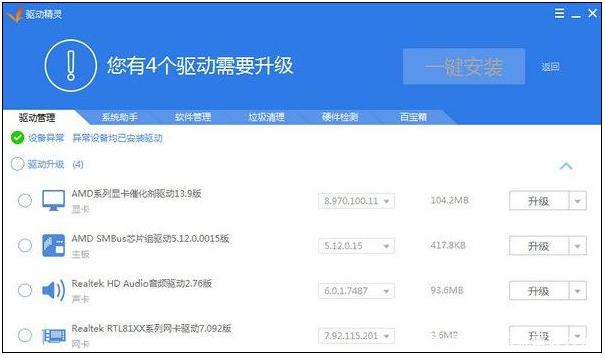
设置高级设置
1.鼠标右键点击计算机,选择“属性”,打开控制面板主页,或在小娜搜索框搜索“控制面板”,打开控制面板。
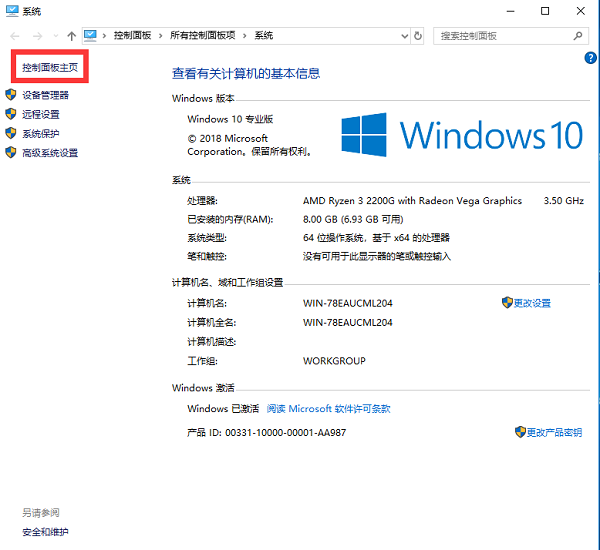
2.查看方式改为小图标。并选择Realtek高清晰音频管理器。
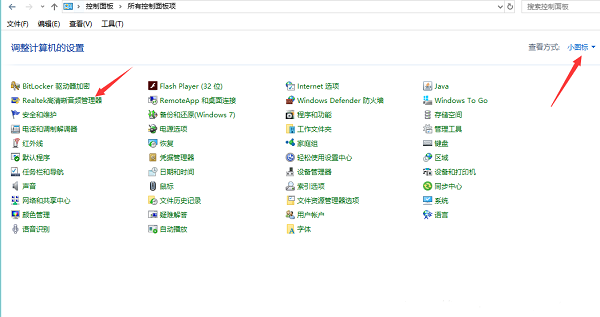
3.不同的主板就有不同的界面,不过基础设置都一样。点击高级设置,按下图提示设置,如果设置里有禁用前面板检测,记得关掉。
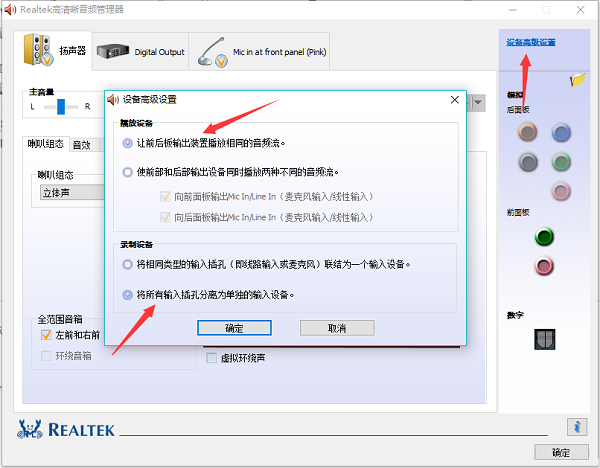
4.右键点击右下角的声音图标(小喇叭),选择“声音”。
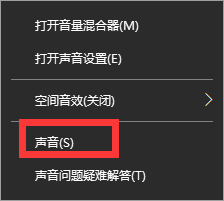
5.选择播放。在这里面就能看到所有的设备了,需要哪个设备播放声音就把哪个设备设为默认,反之禁用。
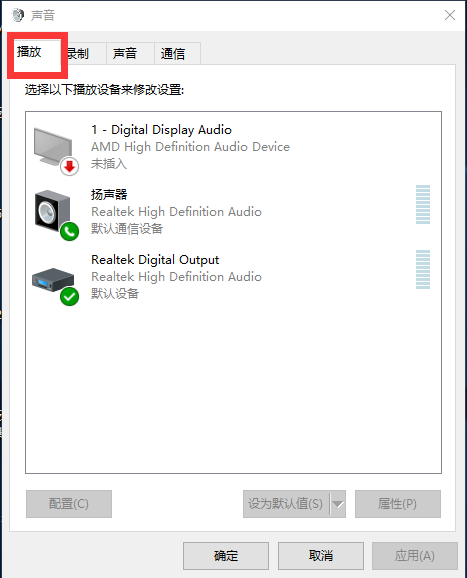
插孔设置修改
1.打开控制面板,再找到并打开“Realtek高清晰音频管理器”。
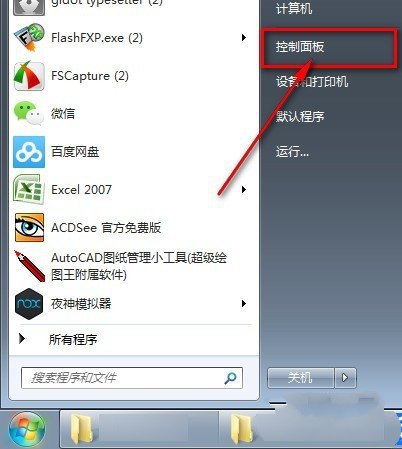
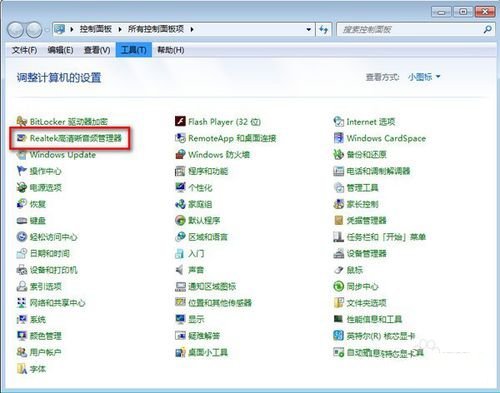
2.打开右上角的文件夹图案,会跳出一个框。
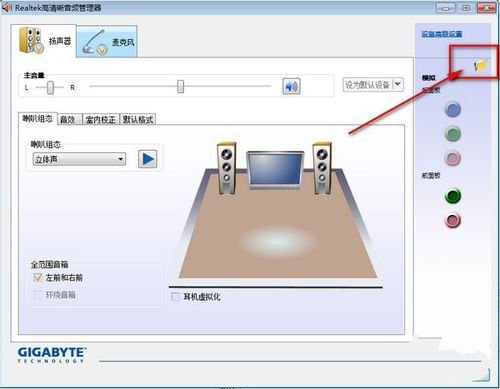
3.在“禁止前面板插孔检查”打勾,打开确定。你的电脑就设置好了,插上耳机试试吧!
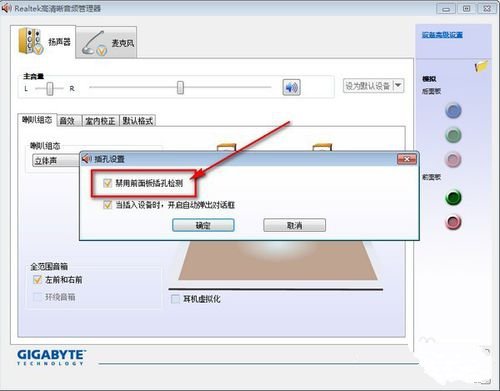
点击阅读全文